使用Classin的时候,很多小伙伴不知道怎么更换昵称,下面小编就给大家带来Classin更换昵称方法,有需要的小伙伴不要错过哦。
Classin怎么更换昵称?Classin更换昵称方法
1、首先打开“ClassIn”软件,点击左上角的头像。
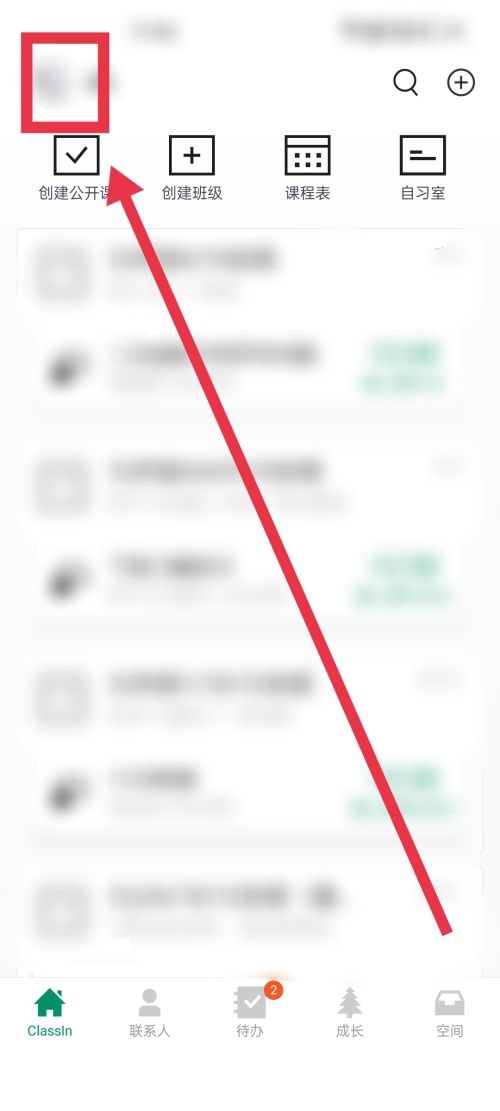
2、然后点击“编辑个人信息”。
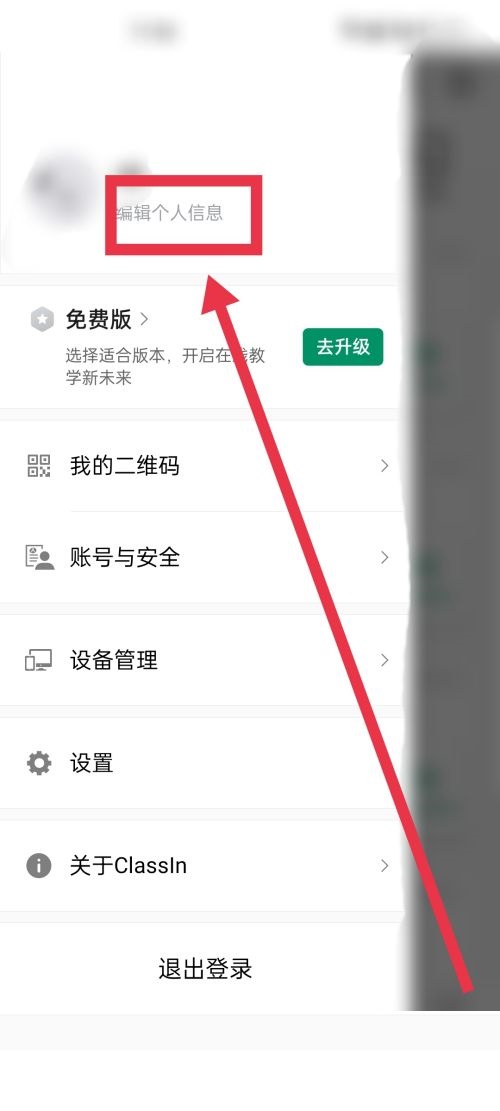
3、接着点击头像下面的“昵称”。
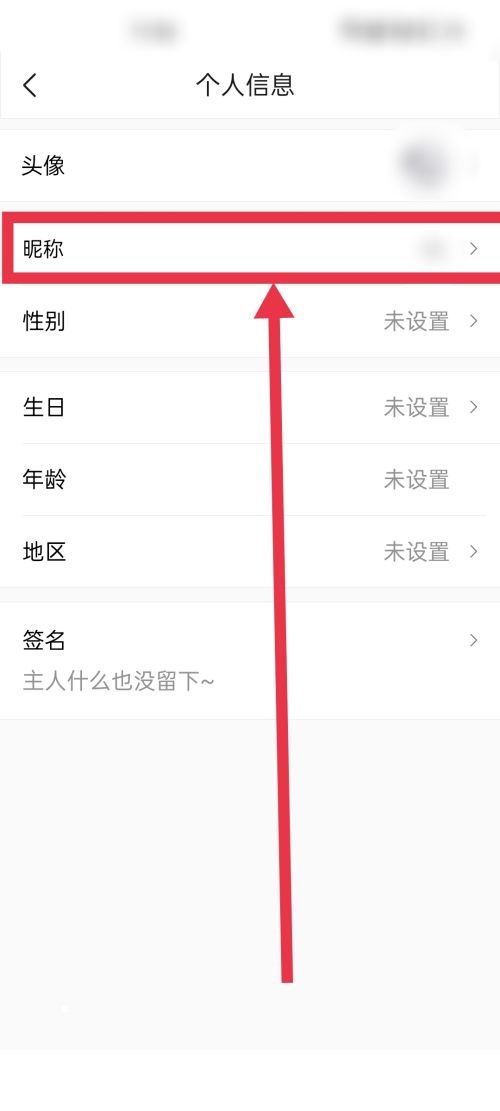
4、最后在方框里输入自己想要修改的昵称即可。
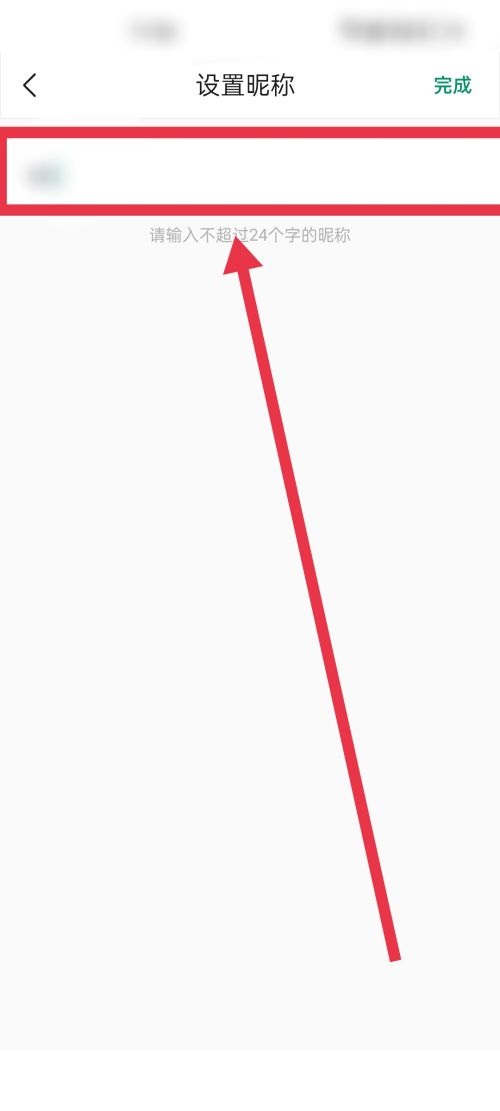
以上这篇文章就是Classin更换昵称方法,更多教程尽在93软件园。
使用Classin的时候,很多小伙伴不知道怎么更换昵称,下面小编就给大家带来Classin更换昵称方法,有需要的小伙伴不要错过哦。
Classin怎么更换昵称?Classin更换昵称方法
1、首先打开“ClassIn”软件,点击左上角的头像。
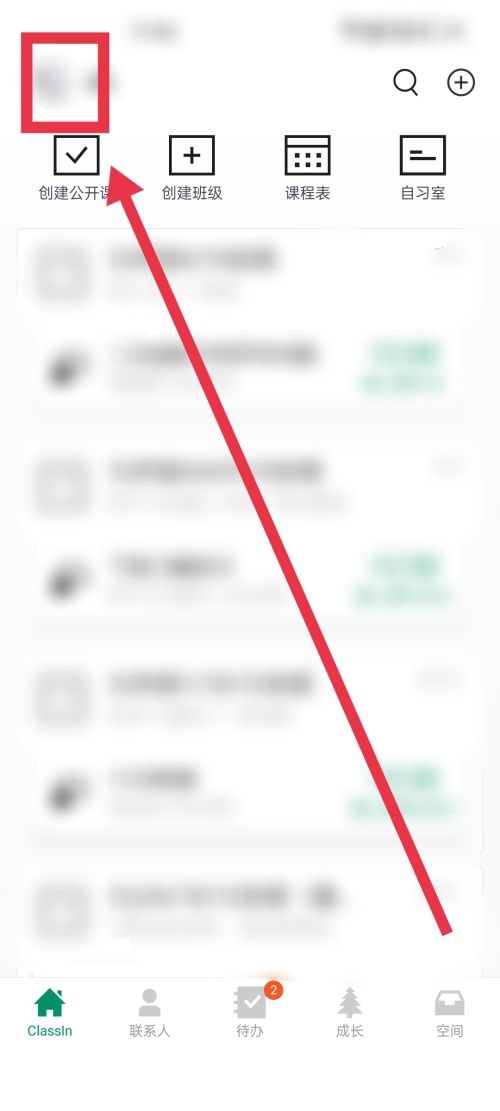
2、然后点击“编辑个人信息”。
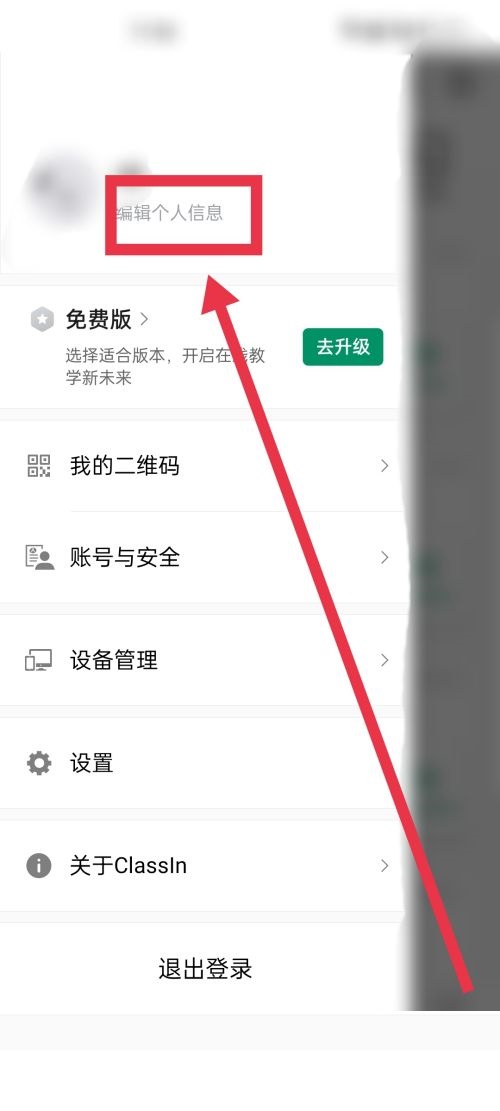
3、接着点击头像下面的“昵称”。
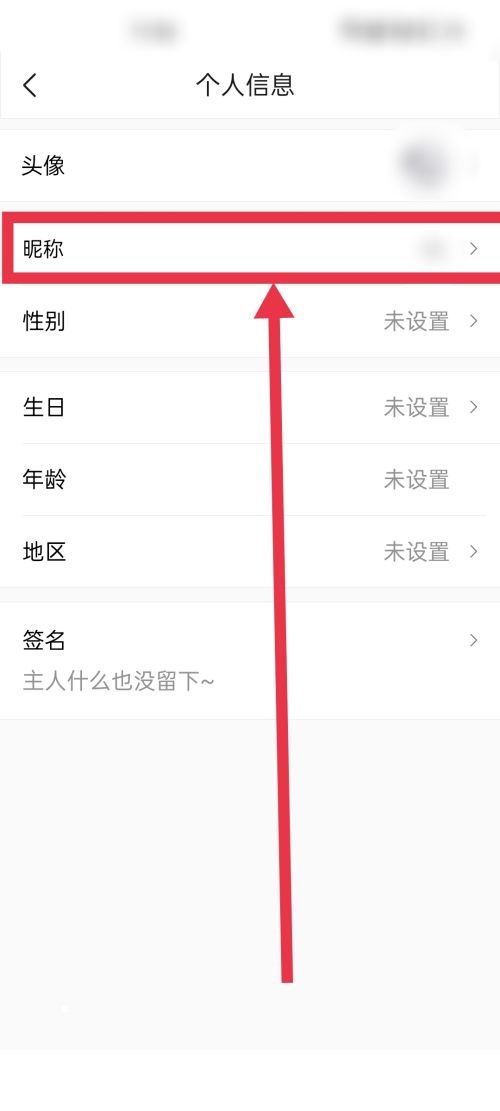
4、最后在方框里输入自己想要修改的昵称即可。
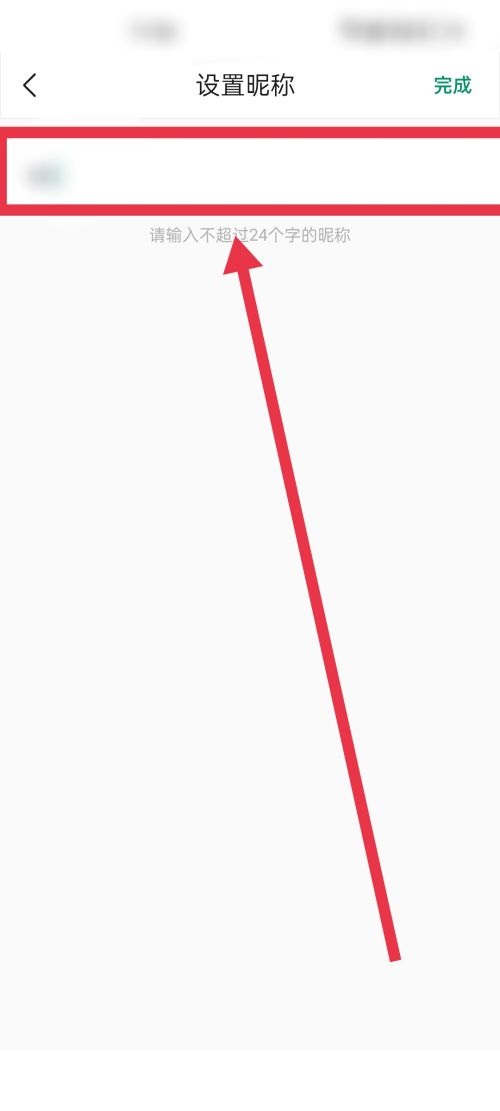
以上这篇文章就是Classin更换昵称方法,更多教程尽在93软件园。
全部评论
本站所有软件来自互联网,版权归原著所有。如有侵权,敬请来信告知,我们将及时撤销。
93软件园提供更安全的安卓软件下载、安卓游戏下载、全体成员欢迎您来到本站!
Copyright © 2019-2024 xz93.com, All Rights Reserved. 鄂ICP备2022012327号-4